Jak oglądać Netflix z dźwiękiem przestrzennym na iOS?

Dzięki funkcji dźwięku przestrzennego iPhone'a, która tworzy 360-stopniowy dźwięk przestrzenny, możesz oglądać Netflix w bardziej wciągający sposób.

Face ID umożliwia szybkie i bezproblemowe odblokowywanie iPhone'a, uwierzytelnianie pobranych plików, dokonywanie zakupów i nie tylko. Gdy Face ID nie jest dostępny lub nie działa, te rozwiązania pomogą Ci to naprawić.
Jeśli więc nie możesz skonfigurować identyfikatora twarzy iPhone'a, przestał działać losowo lub nie rozpoznaje poprawnie Twojej twarzy, po prostu postępuj zgodnie z poniższymi wskazówkami dotyczącymi rozwiązywania problemów, aby ponownie działał. Te rozwiązania dotyczą wszystkich modeli iPhone'a z funkcją Face ID, w tym iPhone'a 13, 12, 11, XR, XS i X.
Przed przejściem do poprawek zawsze dobrze jest zacząć od podstawowych sprawdzeń. Oto, jak upewnić się, że Face ID jest skonfigurowany i jego ustawienia są poprawne:
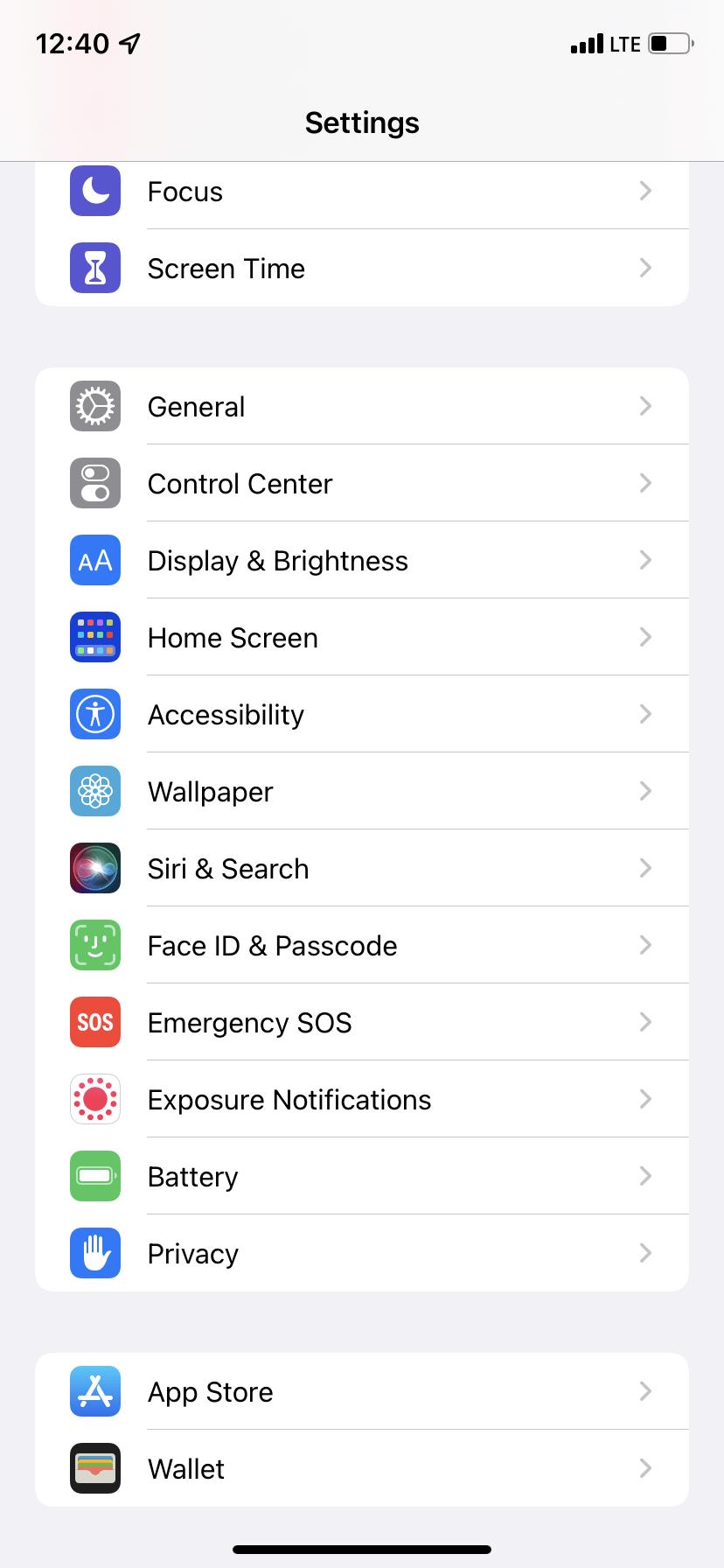
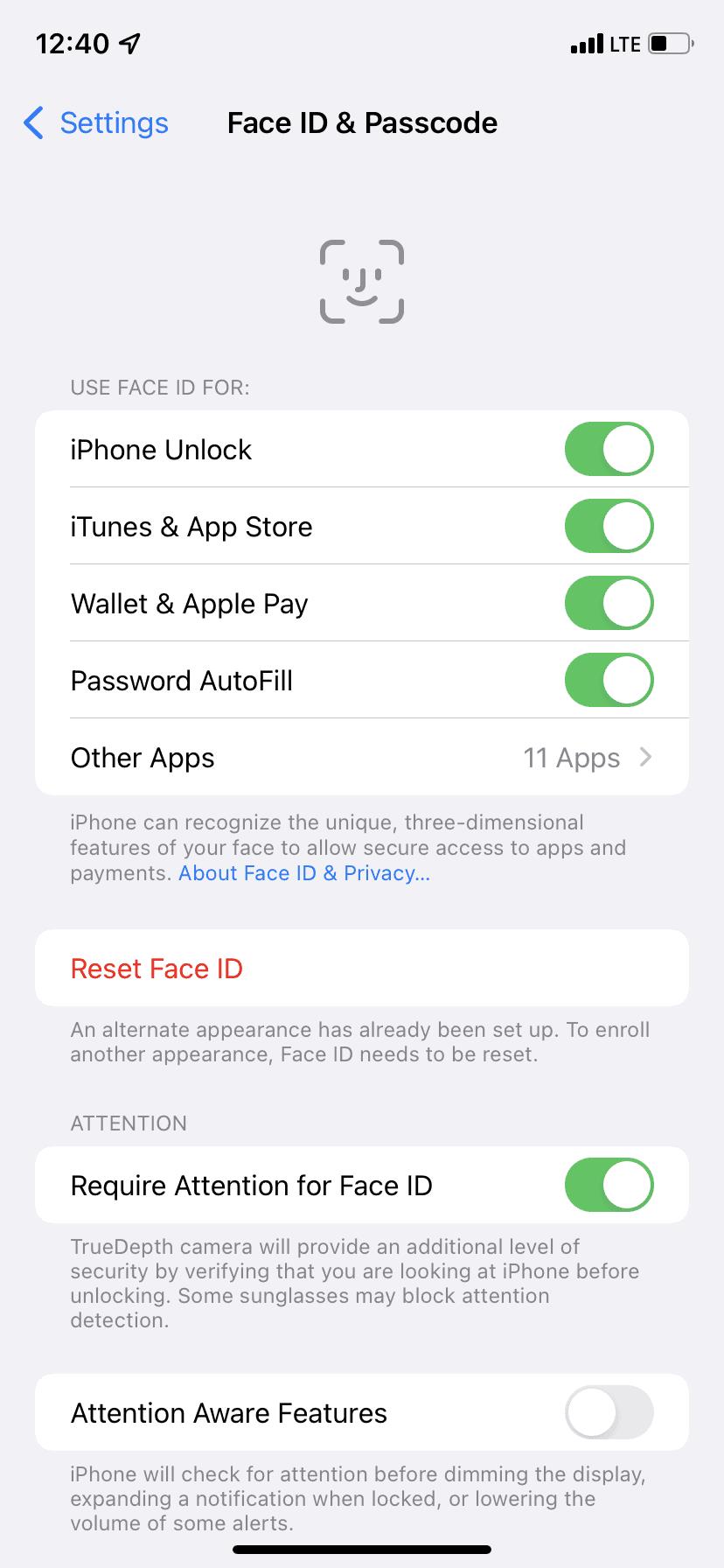
Zewnętrzne aplikacje bankowe, płatności, komunikatory i inne tego typu aplikacje mogą używać Face ID do uwierzytelniania w celu zalogowania się. Jeśli w przeszłości odmówiłeś aplikacji uprawnień do korzystania z Face ID, za każdym razem będziesz musiał wprowadzić hasło do iPhone'a.
Oto, jak upewnić się, że Face ID jest włączony dla obsługiwanej aplikacji na iPhone'a innej firmy:
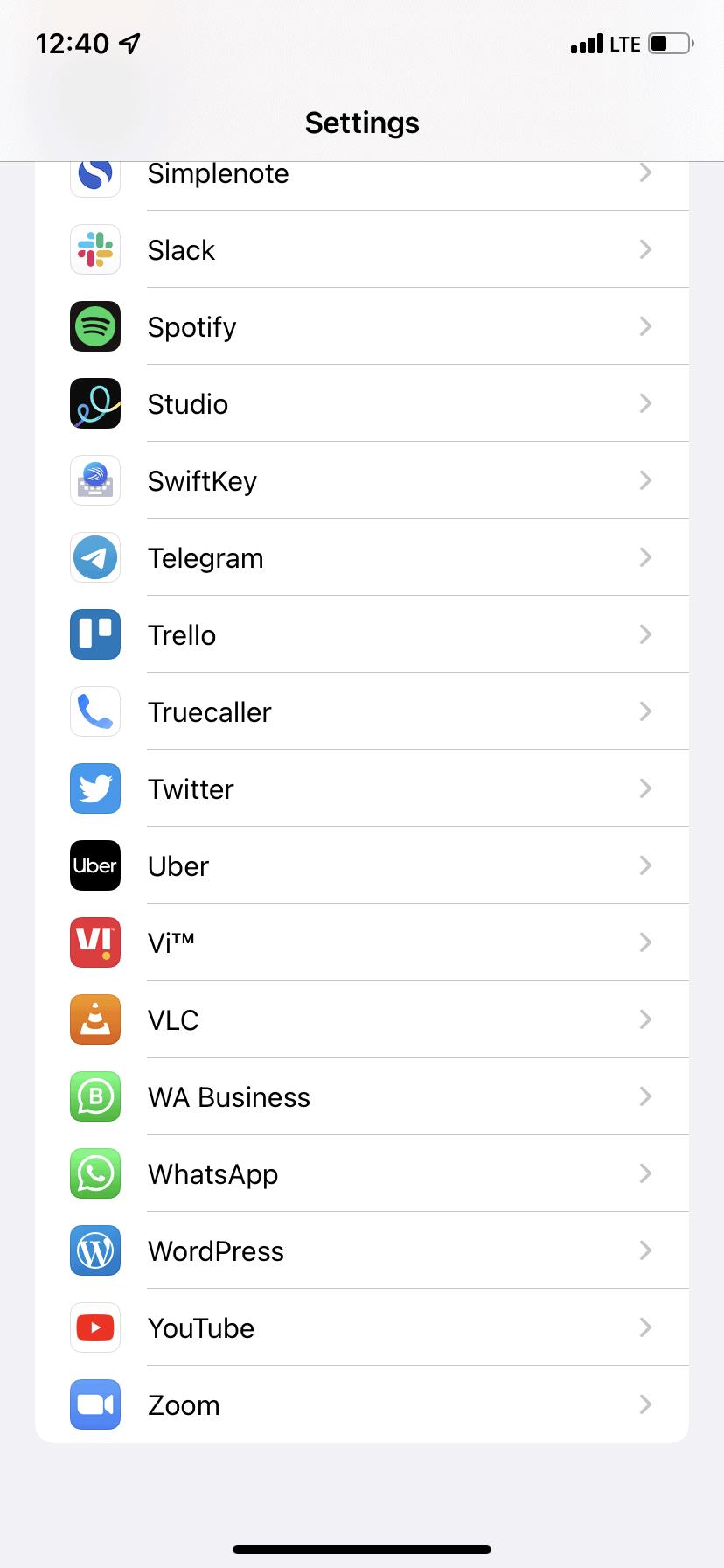
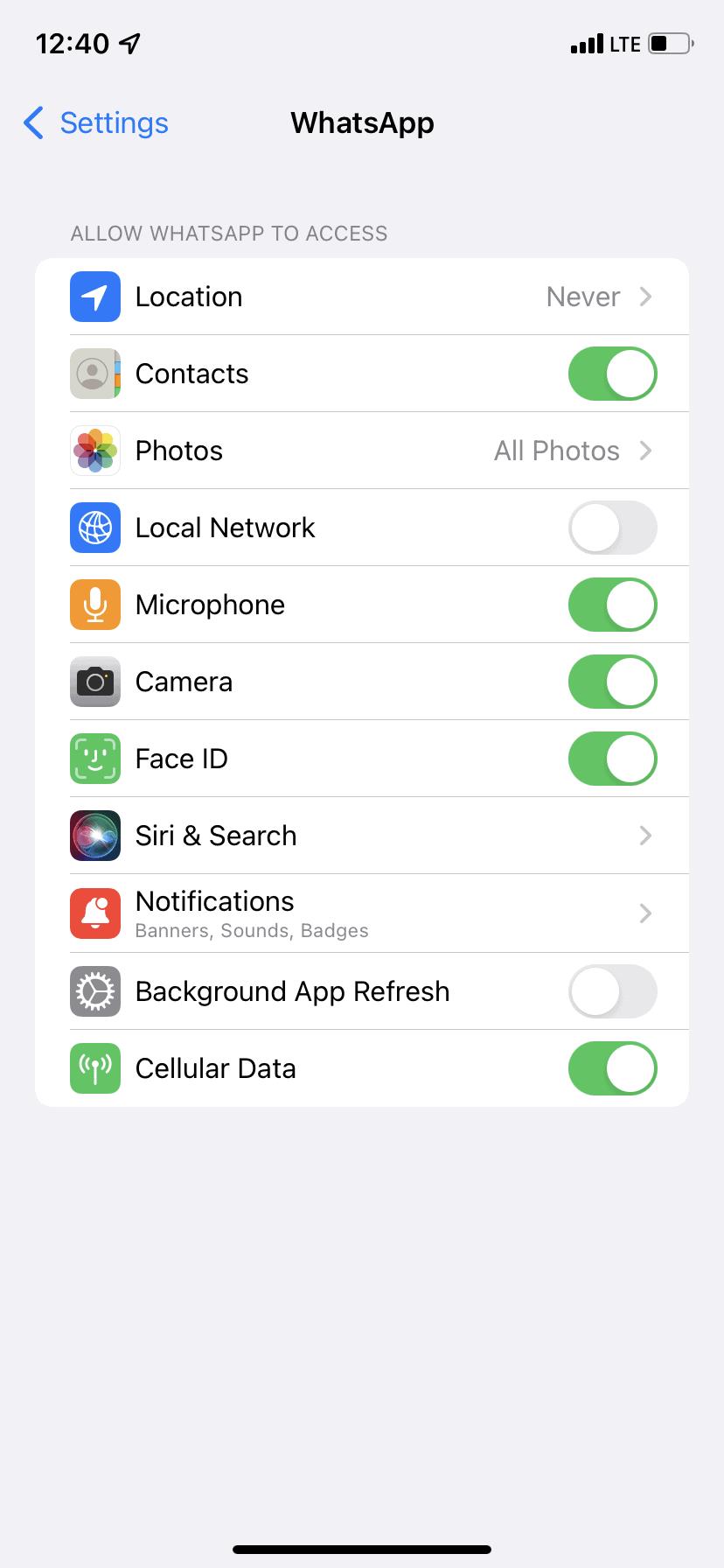
Możesz też wyświetlić pełną listę aplikacji, które zażądały dostępu do funkcji Face ID, przechodząc do opcji Ustawienia > Identyfikator twarzy i kod dostępu > Inne aplikacje .
Gdy funkcja rozpoznawania twarzy iPhone'a nie działa, użyj miękkiej i suchej szmatki, aby wytrzeć górną część urządzenia, aby upewnić się, że czujnik Face ID jest czysty. Zwykle, gdy trzymasz telefon zbyt długo przy uchu, tłuszcze i brud mogą się do niego przyczepić, powodując awarię lub słabe działanie funkcji Face ID.
Po drugie, jeśli używasz wytrzymałej obudowy lub grubej osłony ekranu, która choć nieznacznie zasłania czujniki Face ID, rozważ usunięcie takich przeszkód.
Powiązane: Jak wyczyścić brudny iPhone: przewodnik krok po kroku
Face ID nie będzie działać, jeśli nosisz maskę na twarz, welon lub inną część garderoby, a nawet okulary przeciwsłoneczne. Aby zapewnić płynne działanie funkcji Face ID, upewnij się, że niczym nie blokujesz twarzy. W miejscach, w których musisz nosić maskę lub zasłonę, ręczne wprowadzenie kodu iPhone'a jest jedyną opcją, chyba że masz Apple Watch.
Powiązane: Jak odblokować iPhone'a za pomocą zegarka Apple podczas noszenia maski
Dodatkowo, gdy jesteś w zatłoczonym autobusie lub stadionie, Face ID może się pomylić z powodu wielu twarzy wokół ciebie. W takich sytuacjach staraj się prawidłowo trzymać iPhone'a, aby system mógł dokładnie zeskanować Twoją twarz.
Na iPhonie Face ID działa tylko wtedy, gdy trzymasz go w orientacji pionowej. Na iPadzie działa zarówno w trybie pionowym, jak i poziomym.
Tak więc Face ID nie będzie działać, gdy jesteś w łóżku i spróbujesz odblokować telefon, gdy jest w trybie poziomym. Upewnij się, że trzymasz go prawidłowo.
Ponadto nie trzymaj iPhone'a zbyt daleko ani zbyt blisko siebie. Trzymaj go w wygodnej odległości od twarzy.
Jednym z najbardziej podstawowych, ale skutecznych sposobów rozwiązania problemów z Face ID jest ponowne uruchomienie iPhone'a. Ponowne uruchomienie obejmuje dwa kroki. Pierwszym jest wyłączenie iPhone'a, a drugim ponowne włączenie go po minucie. Gdy to zrobisz, komponenty Face ID, które przestały działać, powinny teraz działać idealnie.
Apple naprawia znane błędy i problemy za pomocą aktualizacji oprogramowania. Jeśli konfiguracja Face ID nie działa lub wielokrotnie nie odblokowuje urządzenia, problem może dotyczyć głębszego poziomu oprogramowania. Aby to naprawić, zaktualizuj iPhone'a do najnowszej wersji iOS .
Możesz skonfigurować alternatywny wygląd, który może poprawić działanie funkcji Face ID, jeśli nosisz okulary, masz zarost lub zmieniłeś swój wygląd w inny sposób. Oto jak to zrobić:
Gdy Face ID nie działa lub jego konfiguracja nie powiedzie się podczas dodawania alternatywnego wyglądu, zresetowanie go pomoże. Spowoduje to usunięcie aktualnie zarejestrowanej twarzy i konieczne będzie ponowne jej skonfigurowanie.
Aby zresetować Face ID na iPhonie:
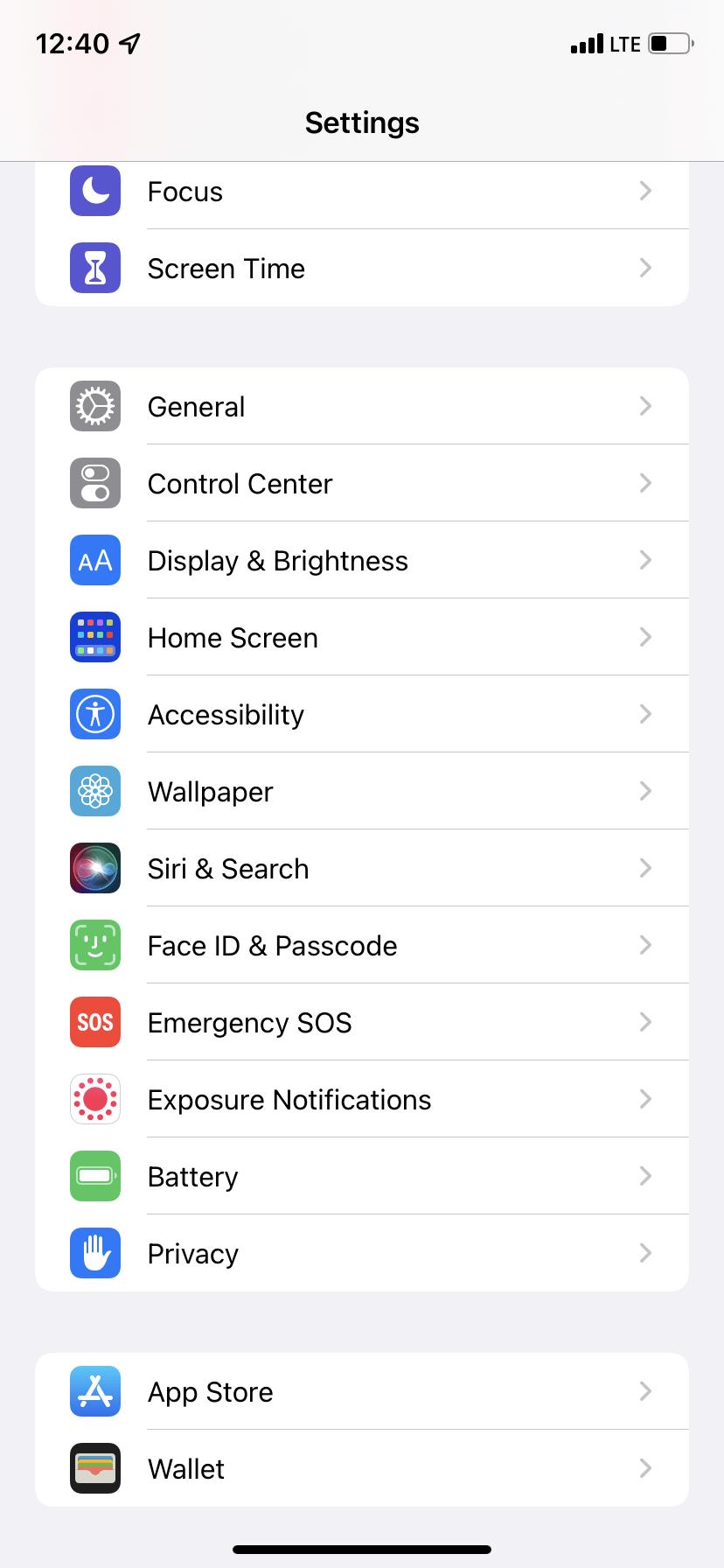
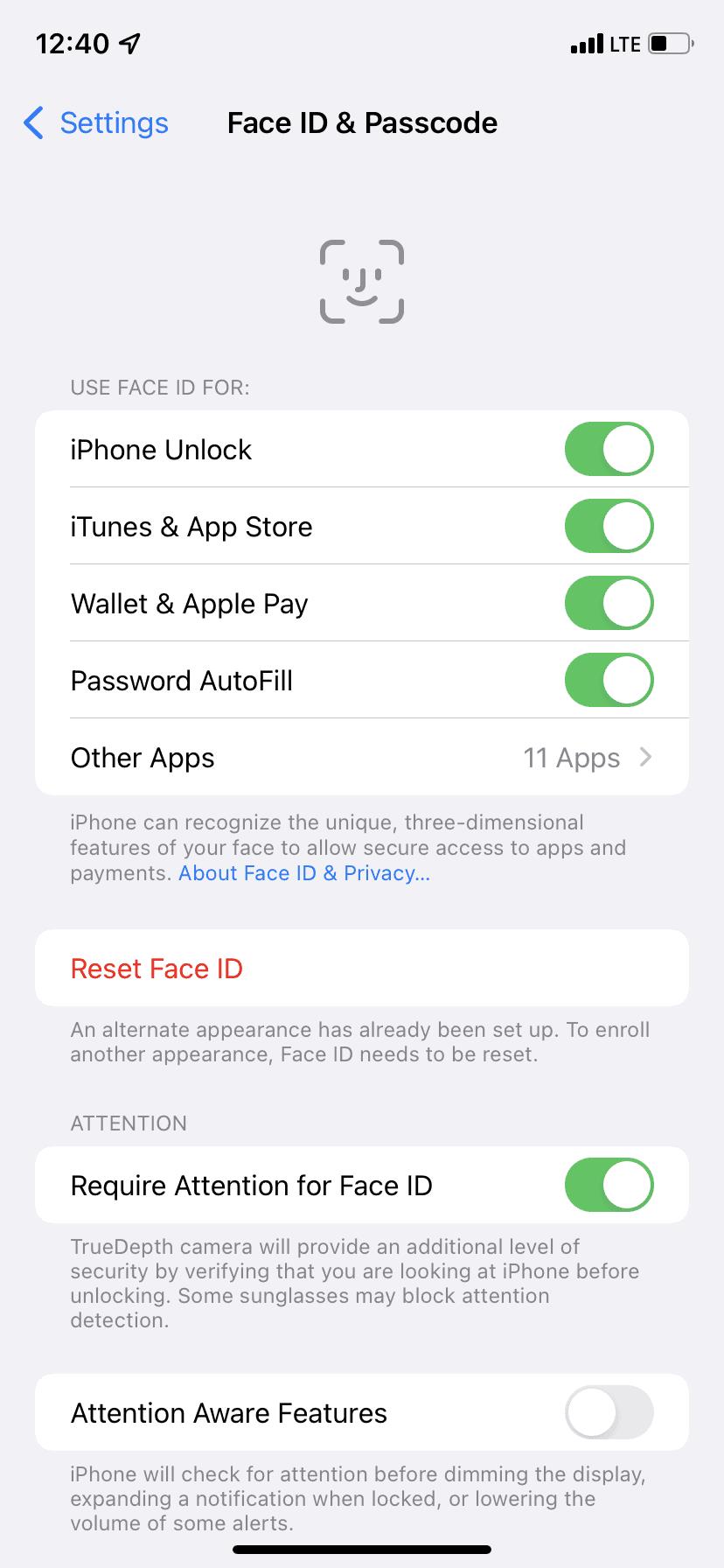
Po zresetowaniu wszystkich ustawień iPhone'a dane osobiste, takie jak zdjęcia, filmy, aplikacje, muzyka itp., nie zostaną usunięte. Jednak wszystkie ustawienia, które kiedykolwiek zmieniłeś lub dodałeś, takie jak Wi-Fi, Bluetooth, układ ekranu głównego, VPN i ustawienia klawiatury, są usuwane i przywracane do wartości domyślnych.
Gdy Face ID Twojego iPhone'a nie działa lub jeśli Face ID nagle przestał działać, może pomóc zresetowanie wszystkich ustawień urządzenia.
Przejdź do Ustawienia > Generalny > Przelew lub Reset iPhone > reset > Reset All Settings . Po zakończeniu procesu ponownie skonfiguruj Face ID; teraz powinno działać idealnie.
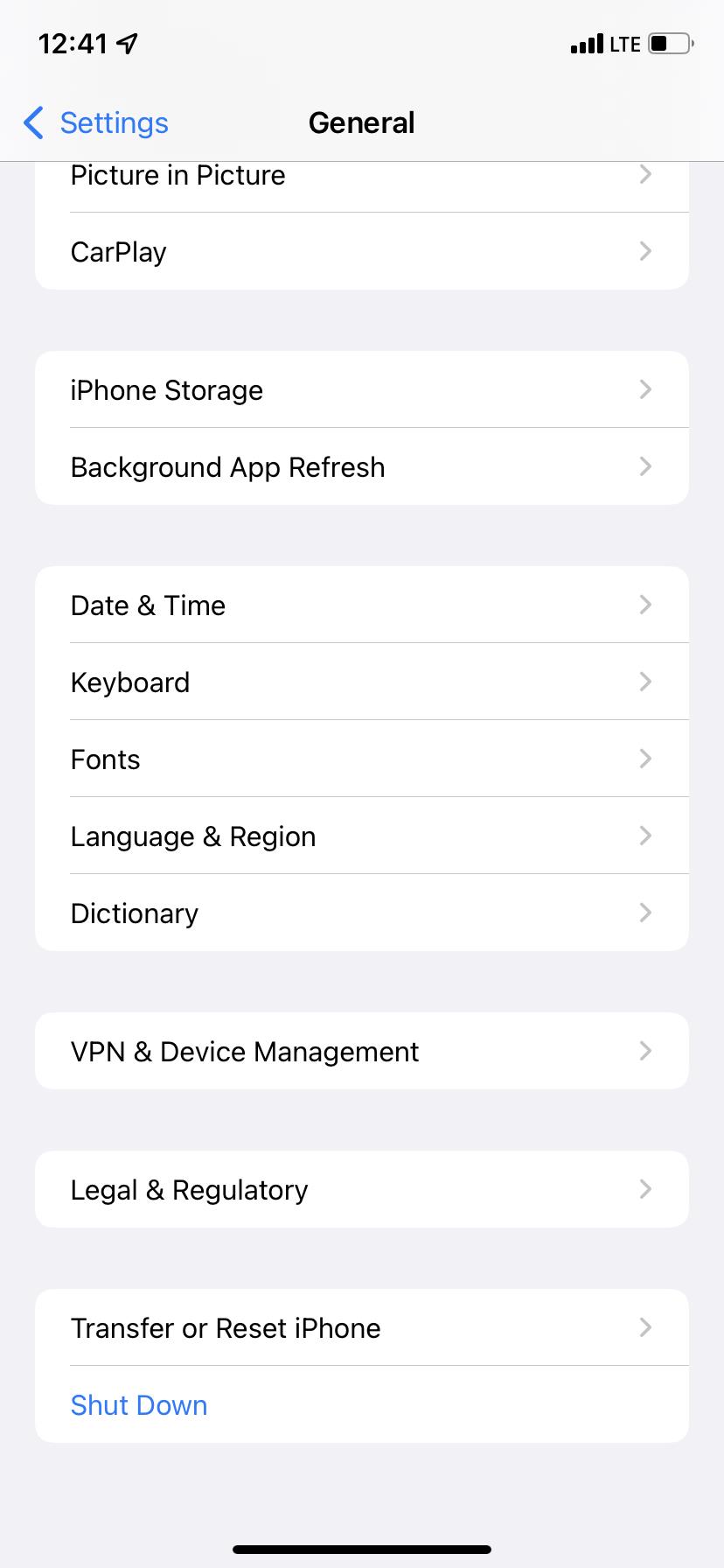
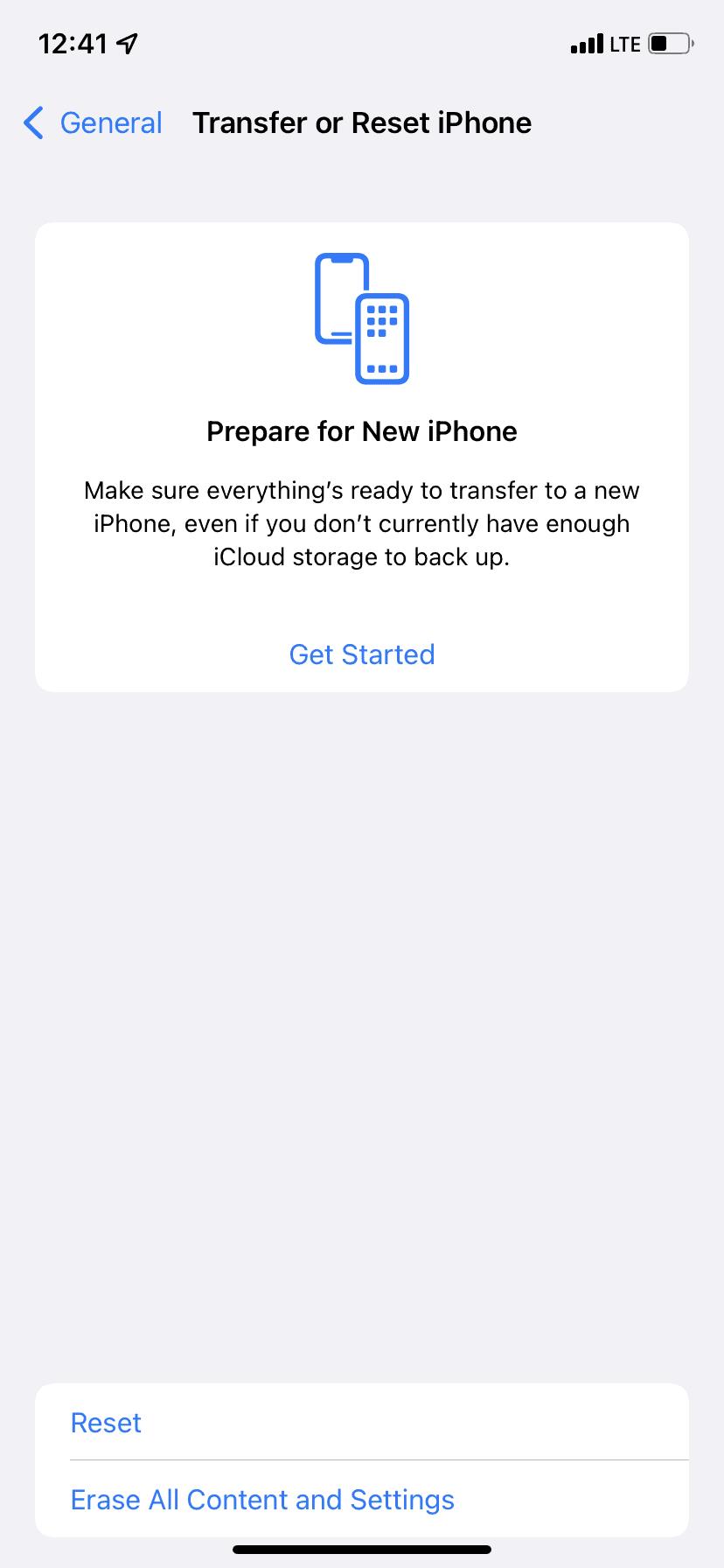
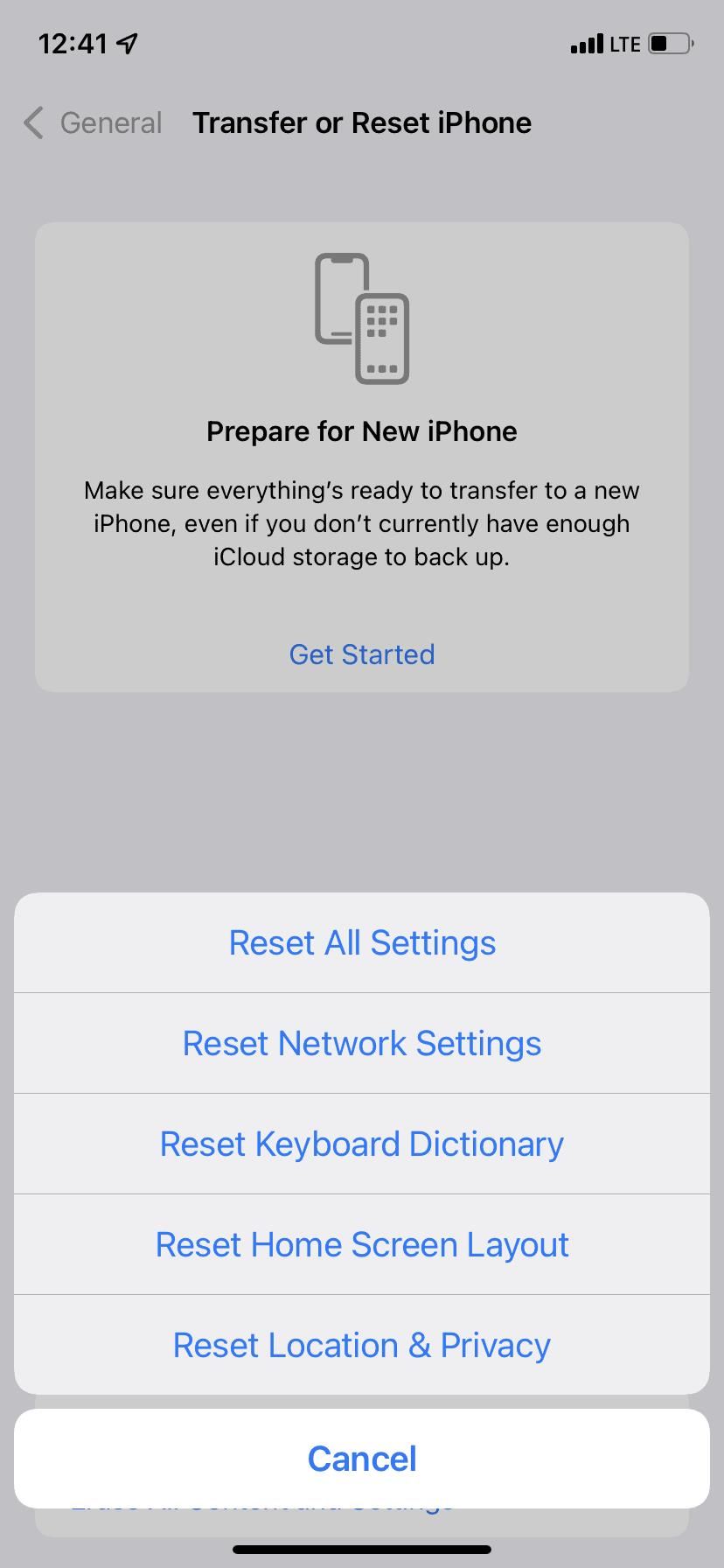
Jeśli żadne z powyższych rozwiązań nie przyniesie szczęścia, rozważ przywrócenie ustawień fabrycznych iPhone'a . Spowoduje to usunięcie wszystkiego, w tym aplikacji, ustawień i wszystkich innych danych, z Twojego iPhone'a. Dlatego najpierw wykonaj kopię zapasową iPhone'a.
Powiązane: Jak wykonać kopię zapasową iPhone'a lub iPada
Po zakończeniu resetowania możesz skonfigurować iPhone'a jako nowe urządzenie lub odtworzyć go z komputera lub kopii zapasowej iCloud .
Czy ostatnio wymieniłeś ekran swojego iPhone'a? A może naprawiłeś go z powodu jakiegoś problemu ze sprzętem w nieautoryzowanym centrum serwisowym? Jeśli tak, Face ID najprawdopodobniej nie będzie działać na tym iPhonie, dopóki nie naprawisz go w sklepie Apple Store lub takim, który jest autoryzowany przez Apple.
Jeśli niedawno upuściłeś iPhone'a na twardą powierzchnię, mogły wystąpić fizyczne problemy z czujnikami Face ID. Z tego powodu może być niedostępny, zawieszać się na ekranie konfiguracji lub w ogóle nie działać.
Wszystkie iPhone’y z Face ID (iPhone X i nowsze) są do pewnego stopnia wodoodporne. Jednak Face ID może nie działać, jeśli iPhone był pod wodą przez bardzo długi czas.
Jeśli Twoja sytuacja pasuje do jednego z powyższych przypadków, rozważ skontaktowanie się ze Wsparciem Apple i zaplanuj wizytę w sklepie.
Jeśli problem z Face ID nie był związany ze sprzętem, powyższe rozwiązania powinny rozwiązać ten problem. Gdy zacznie działać, korzystanie z iPhone'a staje się lepsze i znacznie wygodniejsze.
Ogólnie rzecz biorąc, Face ID jest bardzo bezpieczny i oferuje wspaniałe, wygodne wrażenia. A jeśli zastosujesz kilka rozsądnych środków, możesz przenieść sprawy na jeszcze bezpieczniejszy poziom.
Dzięki funkcji dźwięku przestrzennego iPhone'a, która tworzy 360-stopniowy dźwięk przestrzenny, możesz oglądać Netflix w bardziej wciągający sposób.
Poruszanie się po diecie bezglutenowej nie jest łatwe. Musisz planować posiłki z wyprzedzeniem, skanować etykiety żywności pod kątem składników zawierających gluten i sprawdzać, czy restauracje mogą bezpiecznie zaspokoić Twoje potrzeby.
Czy kiedykolwiek chciałeś, aby Twój zegarek Apple Watch automatycznie włączał tryb Nie przeszkadzać w momencie wejścia do kina? Czy chcesz automatycznie zmieniać tarczę zegarka Apple Watch raz dziennie? Możesz to zrobić i wiele więcej dzięki automatyzacji Apple Watch.
Większość błędów powstałych w oprogramowaniu iPhone'a można rozwiązać za pomocą kilku sztuczek lub zresetować je w trybie odzyskiwania. Jednak w rzadkich przypadkach te opcje mogą nie działać. Zanim zaczniesz szukać najbliższego centrum napraw Apple, spróbuj przywrócić iPhone'a w trybie DFU.
Obecnie większość ludzi ma więcej niż jeden adres e-mail. Możesz mieć jedną dla biznesu, a drugą dla osobistych wiadomości e-mail lub jedną dla ważnych wiadomości, a drugą dla automatycznych treści, takich jak biuletyny. Niezależnie od przypadku, aplikacja Mail na iPhonie i iPadzie pozwala połączyć je wszystkie.
Chcesz wysłać komuś prezent, ale nie znasz jego adresu? Amazon ma nową funkcję, która Ci w tym pomoże! Możesz teraz wysłać komuś prezent, używając jego numeru telefonu lub adresu e-mail zamiast adresu pocztowego.
Umiejętność przycinania filmów na iPhonie to przydatna umiejętność. Możesz go używać do tworzenia filmów w proporcjach idealnych do postów na Twitterze, Instagramie i Facebooku lub do zapisywania najcenniejszych chwil bez kciuka w rogu ekranu.
Na rynku dostępnych jest wiele aplikacji, które pomagają zwiększyć produktywność. Niektóre są bezpłatne, a inne płatne. Mimo to możesz niewiele na nich zyskać. Niektóre są po prostu zbyt techniczne, podczas gdy inne są zbyt proste.
W prawdziwym świecie ludzie są przyzwyczajeni do oglądania siebie w lustrach, a zatem umysł jest nastawiony na preferowanie tej wersji. Dlatego ekran aparatu iPhone'a w czasie rzeczywistym pokazuje lustrzaną wersję siebie (która jest w rzeczywistości fałszywa). Ale ostateczny obraz w aplikacji Zdjęcia wraca do normy (co jest prawdziwe).
Dzięki Apple Pay byliśmy o krok bliżej do zostawienia portfela w domu na dobre. System płatności zbliżeniowych, dostępny w szerokiej gamie produktów Apple, sprawia, że płacenie za przedmioty codziennego użytku jest dziecinnie proste.
Wszystkie pliki do pobrania Safari na Twoim iPhonie trafiają do dedykowanego folderu Pobrane w aplikacji Pliki. Czy wiesz jednak, że możesz zmienić lokalizację pobierania Safari na swoim iPhonie?
Podobnie jak na iPhonie, iPadzie, a nawet Apple Watch, pobieranie aplikacji na Apple TV jest szybkim i łatwym procesem. Wystarczy kilka kroków, aby cieszyć się ogromną liczbą aplikacji na dużym ekranie.
Ponieważ żyjemy w epoce cyfrowej, audiobooki zastąpiły dla wielu książki drukowane. Jeśli jesteś nowy w audiobookach, po prostu są to książki, które są nagrywane do słuchania. Zamiast kupować fizyczną książkę, możesz kupić audiobook i słuchać go gdziekolwiek jesteś. Audiobooki sprawiają, że czytanie jest całkiem wygodne!
Album Ludzie na iPhonie i Macu dzieli zdjęcia na kategorie według rozpoznawania twarzy. Jeśli nie możesz znaleźć konkretnej osoby w albumie Osoby, możesz samodzielnie utworzyć dla niej profil. Co więcej, jeśli wydaje Ci się, że masz nadmiar albumów i chcesz pozbyć się niektórych profili, również możesz to szybko zrobić.
Dieta i zdrowie przeszły długą drogę od samego początku ćwiczeń i unikania fast foodów. Jedną z najpopularniejszych obecnie diet jest dieta ketonowa, plan polegający na skupieniu się na diecie wysokotłuszczowej, aby zachęcić organizm do spalania tłuszczu.
Jedną z zalet urządzeń Apple jest to, że pozwalają na takie wodoszczelne bezpieczeństwo. Ale w rzeczywistości możesz dodać dodatkowe zabezpieczenia do swoich urządzeń, konfigurując klucz odzyskiwania.
Najlepsze aplikacje krokomierzy dla systemu iOS śledzą Twoje kroki i inne ważne statystyki zdrowotne, aby umożliwić Ci zobaczenie postępów w kondycji przez pewien czas. Przy tak wielu dostępnych aplikacjach może być trudne ustalenie, która z nich najlepiej odpowiada Twoim potrzebom.
Wraz ze wzrostem popularności Apple Watch, Apple nadal oferuje konsumentom coraz więcej modeli urządzeń do noszenia.
Wyjście i cieszenie się wydarzeniem z przyjaciółmi to jeden z najlepszych sposobów na zapamiętanie na całe życie. Bez względu na budżet, zawsze dostępna jest jakaś rozrywka — znalezienie jej zawsze było trudne.
Poruszanie się po diecie bezglutenowej nie jest łatwe. Musisz planować posiłki z wyprzedzeniem, skanować etykiety żywności pod kątem składników zawierających gluten i sprawdzać, czy restauracje mogą bezpiecznie zaspokoić Twoje potrzeby.
Czy kiedykolwiek chciałeś, aby Twój zegarek Apple Watch automatycznie włączał tryb Nie przeszkadzać w momencie wejścia do kina? Czy chcesz automatycznie zmieniać tarczę zegarka Apple Watch raz dziennie? Możesz to zrobić i wiele więcej dzięki automatyzacji Apple Watch.
Większość błędów powstałych w oprogramowaniu iPhone'a można rozwiązać za pomocą kilku sztuczek lub zresetować je w trybie odzyskiwania. Jednak w rzadkich przypadkach te opcje mogą nie działać. Zanim zaczniesz szukać najbliższego centrum napraw Apple, spróbuj przywrócić iPhone'a w trybie DFU.
Obecnie większość ludzi ma więcej niż jeden adres e-mail. Możesz mieć jedną dla biznesu, a drugą dla osobistych wiadomości e-mail lub jedną dla ważnych wiadomości, a drugą dla automatycznych treści, takich jak biuletyny. Niezależnie od przypadku, aplikacja Mail na iPhonie i iPadzie pozwala połączyć je wszystkie.
Chcesz wysłać komuś prezent, ale nie znasz jego adresu? Amazon ma nową funkcję, która Ci w tym pomoże! Możesz teraz wysłać komuś prezent, używając jego numeru telefonu lub adresu e-mail zamiast adresu pocztowego.
Umiejętność przycinania filmów na iPhonie to przydatna umiejętność. Możesz go używać do tworzenia filmów w proporcjach idealnych do postów na Twitterze, Instagramie i Facebooku lub do zapisywania najcenniejszych chwil bez kciuka w rogu ekranu.
Face ID umożliwia szybkie i bezproblemowe odblokowywanie iPhone'a, uwierzytelnianie pobranych plików, dokonywanie zakupów i nie tylko. Gdy Face ID nie jest dostępny lub nie działa, te rozwiązania pomogą Ci to naprawić.
W prawdziwym świecie ludzie są przyzwyczajeni do oglądania siebie w lustrach, a zatem umysł jest nastawiony na preferowanie tej wersji. Dlatego ekran aparatu iPhone'a w czasie rzeczywistym pokazuje lustrzaną wersję siebie (która jest w rzeczywistości fałszywa). Ale ostateczny obraz w aplikacji Zdjęcia wraca do normy (co jest prawdziwe).
Dzięki Apple Pay byliśmy o krok bliżej do zostawienia portfela w domu na dobre. System płatności zbliżeniowych, dostępny w szerokiej gamie produktów Apple, sprawia, że płacenie za przedmioty codziennego użytku jest dziecinnie proste.
Wszystkie pliki do pobrania Safari na Twoim iPhonie trafiają do dedykowanego folderu Pobrane w aplikacji Pliki. Czy wiesz jednak, że możesz zmienić lokalizację pobierania Safari na swoim iPhonie?

















